Vediamo questo scenario. Avete scansionato un documento solo per scoprire che il file finale è ruotato di 180 gradi. Cosa fare allora? Dovete scansionare di nuovo i vostri file? Ciò richiederebbe solo più tempo e non è necessario. Esistono diversi strumenti PDF disponibili online e offline che possono essere utilizzati per ruotare facilmente le pagine PDF.
Questo articolo vi presenterà uno dei più popolari strumenti per la rotazione dei PDF, Smallpdf, e le sue ottime alternative. Continuate a leggere per conoscere le loro caratteristiche e come utilizzarli.
In questo articolo
- Come ruotare le pagine PDF con Smallpdf
- Proprio come Smallpdf, ruotate facilmente i PDF online con HiPDF
- Smallpdf Rotate Pages Offline Alternativa - Wondershare PDFelement
- Confronto tra la rotazione di PDF con Smallpdf e le sue alternative
- Recensioni degli utenti
- Categorie e settori per cui ogni strumento è più adatto
Parte 1. Come ruotare le pagine PDF con Smallpdf
Smallpdf è un visualizzatore ed editor di PDF online gratuito. Può ruotare i file PDF in senso orario o antiorario di 90, 180 o 270 gradi. Gli strumenti di divisione e unione di Smallpdf sono spesso utilizzati per aiutare a organizzare i file in modo più efficiente.
Caratteristiche principali
Anche se non si ha alcuna conoscenza di come ruotare i PDF, Smallpdf rende il processo molto più semplice.
- Rotazione dei PDF online semplice e veloce
- Gestione sicura dei PDF
- Compatibile con un'ampia gamma di dispositivi
- PDF nel cloud
- Dispone anche di uno strumento di conversione PDF
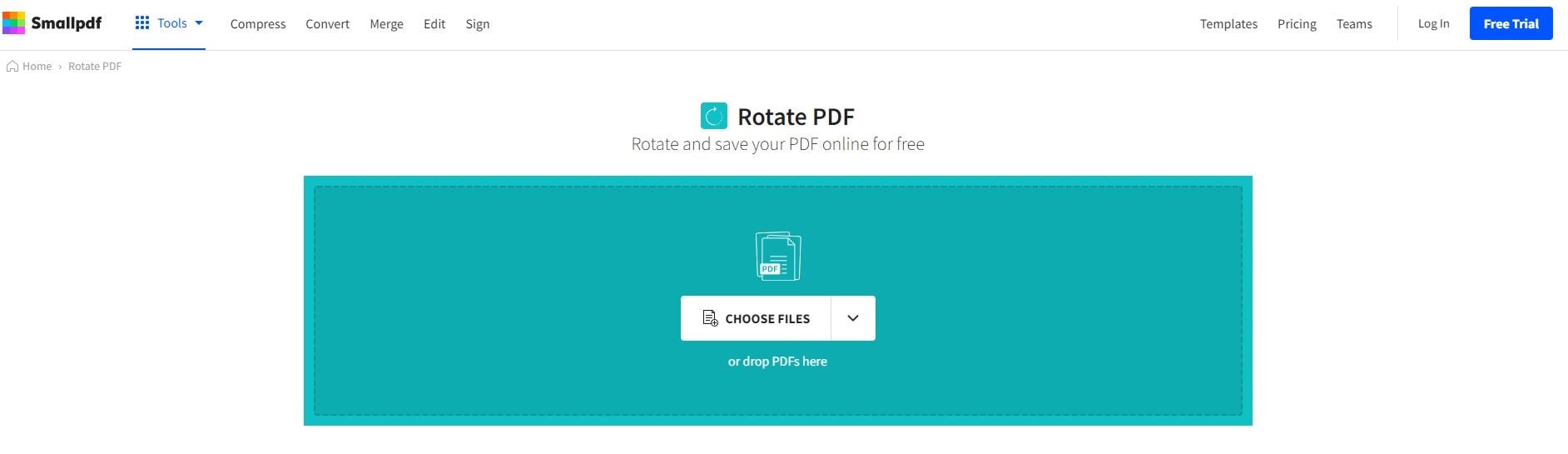
Le istruzioni riportate di seguito vi guideranno attraverso il processo di rotazione delle pagine PDF utilizzando Smallpdf.
Passo 1: Fare clic sul pulsante Scegli file per caricare il file PDF. Potete anche caricare il vostro PDF da Dropbox o Google Drive o trascinarlo nella casella degli strumenti.

Passo 2: Ruotare pagine specifiche o tutte le pagine contemporaneamente. Per ruotare pagine specifiche, fate clic sulle "icone di rotazione" sopra ogni pagina.
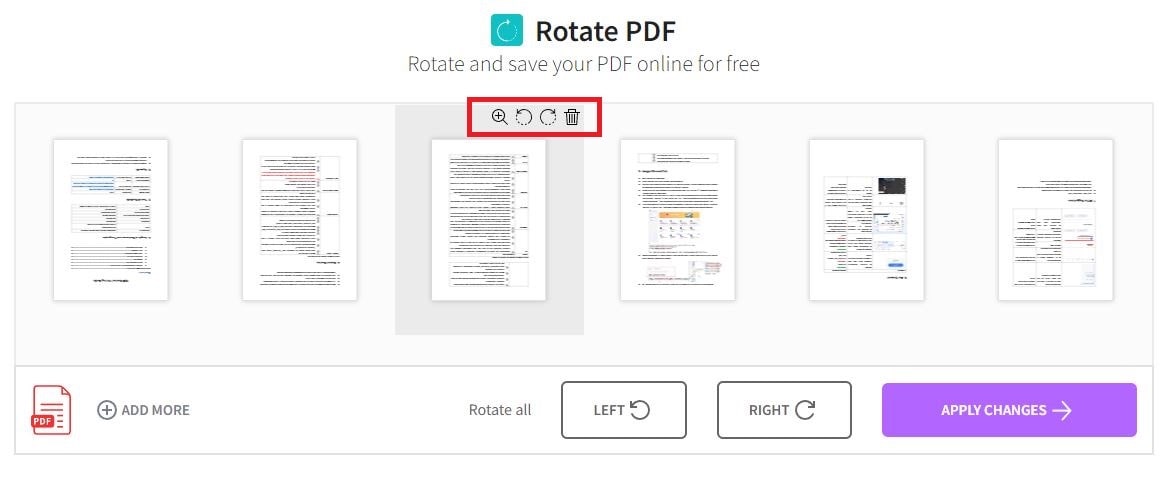
Passo 3: Una volta terminata la modifica del PDF, fare clic su Applica modifiche e sul pulsante Scarica nella finestra successiva per salvare il file.
Parte 2. Proprio come Smallpdf, ruotate facilmente i PDF online con HiPDF
HiPDF semplifica la rotazione delle pagine dei PDF per diversi motivi. Questo strumento consente di ruotare i PDF in modo rapido e semplice online dal browser, quindi è sufficiente una connessione a Internet per completare il processo.
Caratteristiche principali
Lo strumento di rotazione dei file PDF online di HiPDF è utile in vari modi. Scoprite le sue caratteristiche principali qui di seguito.
- Veramente sicuro grazie alla crittografia SSL
- Rotazione gratuita dei PDF
- Ruota i PDF su tutti i dispositivi
- Ruotare i PDF su Cloud
- Strumento rapido e facile da usare
- Strumento di rotazione delle pagine PDF API
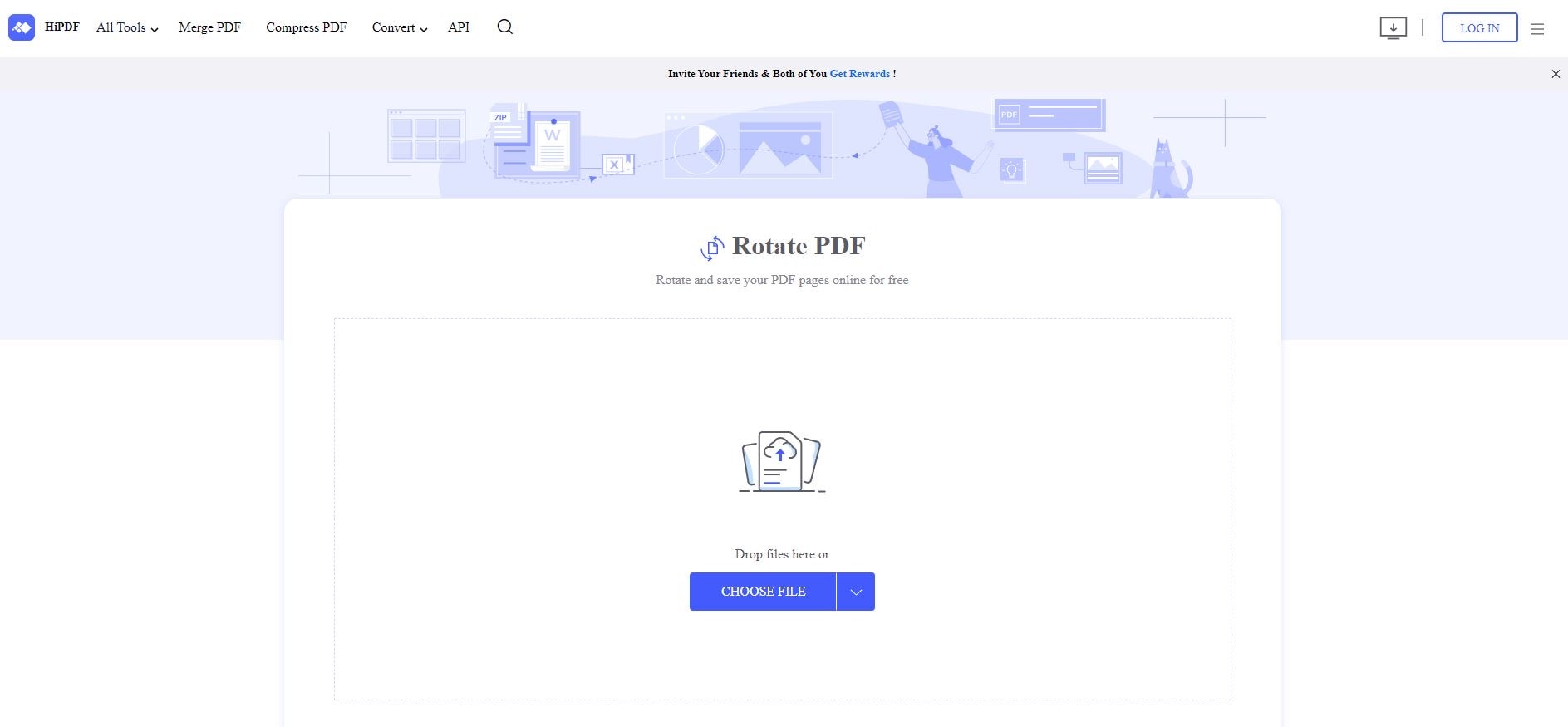
Ecco una rapida esercitazione su come utilizzare lo strumento HiPDF Rotate per ruotare una o più pagine PDF contemporaneamente.
Passo 1: caricare i file PDF sul rotatore HiPDF facendo clic sul pulsante SCEGLI FILE.
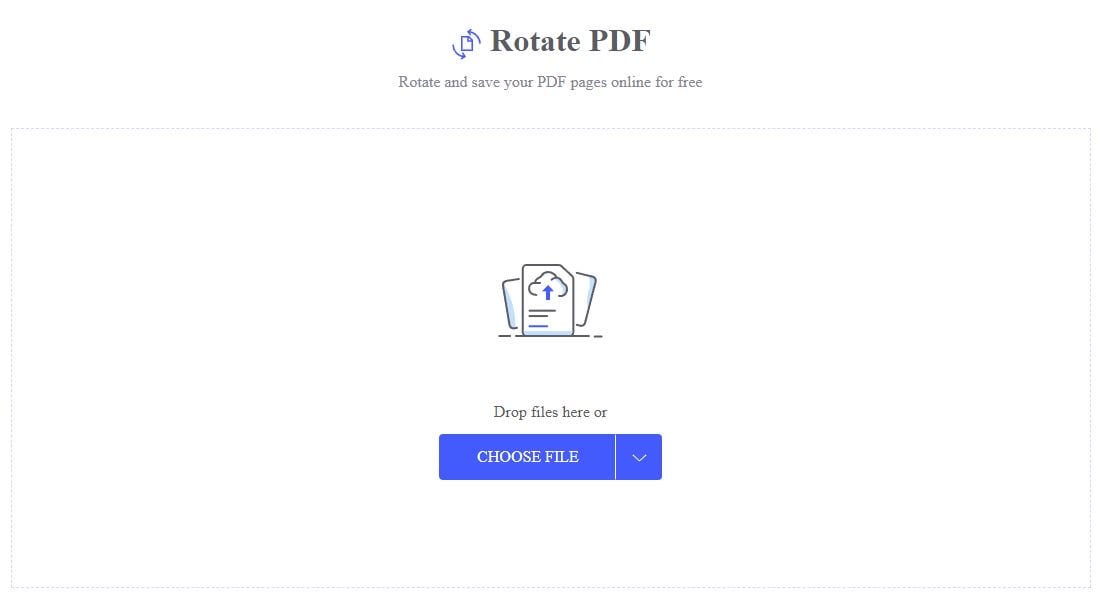
Passo 2: passare alla Modalità pagina se si desidera ruotare pagine PDF specifiche. Scegliere invece la modalità File se si desidera che tutte le pagine siano ruotate.
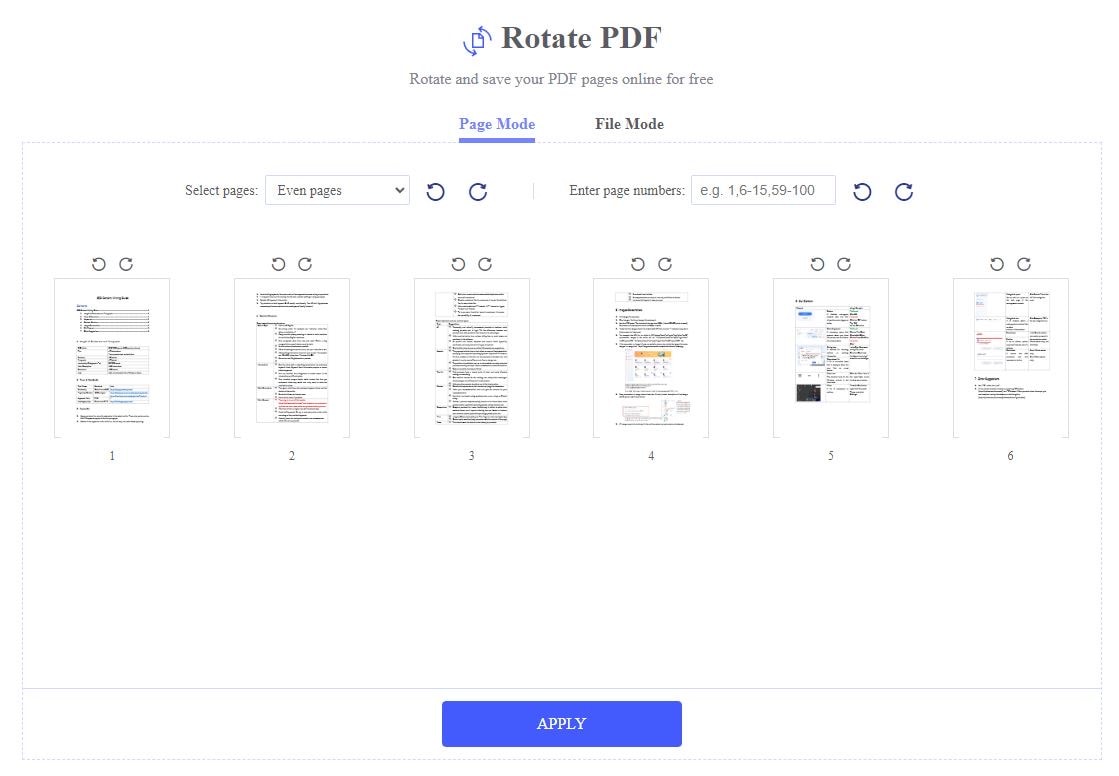
Passo 3: Una volta terminato, fare clic sul pulsante APPLICA.
Passo 4: nella schermata successiva, fare clic su DOWNLOAD per esportare il file.
Per saperne di più sulla rotazione delle pagine PDF con HiPDF, guardate il video qui sotto.
Parte 3. Smallpdf Rotate Pages Offline Alternativa - Wondershare PDFelement
Può capitare di dover ruotare le pagine PDF senza avere accesso a Internet. Per fortuna esiste un'ottima alternativa offline a Smallpdf: Wondershare PDFelement.

Caratteristiche principali
PDFelement è uno dei migliori strumenti gratuiti per la rotazione dei PDF. Permette di ruotare le pagine PDF e include una serie di strumenti di modifica dei PDF, rendendolo un negozio unico per tutte le vostre esigenze di gestione dei PDF.
- Trascinare e rilasciare le miniature delle pagine per organizzarle.
- Riorganizzare le pagine PDF esattamente come si desidera
- Combinare, organizzare e modificare i PDF in un unico software
Ecco come utilizzare Wondershare PDFelement per ruotare i PDF:
Passo 1: Nel pannello delle miniature a sinistra, fare clic sulla pagina che si desidera ruotare, oppure tenere premuto il tasto Ctrl e selezionare più pagine contemporaneamente, quindi fare clic con il pulsante destro del mouse sulle miniature per scegliere l'opzione Ruota.
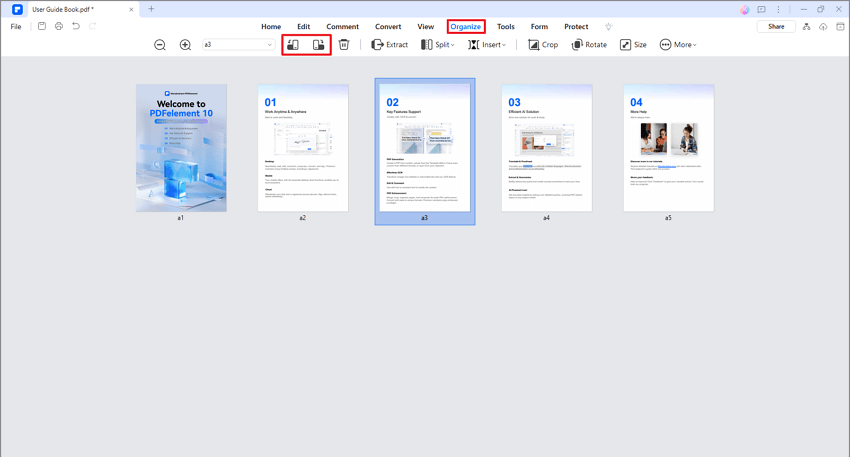
Passo 2: per salvare le modifiche, andare su File > Salva o Salva con nome.
Parte 4. Ruotare i PDF con Smallpdf e le sue alternative
Questa sezione confronta in modo approfondito i tre strumenti sopra menzionati: Smallpdf, HiPDF e Wondershare PDFelement. Vi darà un'idea migliore di quale sia lo strumento di rotazione PDF più adatto a voi. Si prenderanno in considerazione le valutazioni, la compatibilità multipiattaforma, il limite di dimensione dei file, l'interfaccia utente, le funzioni, il piano tariffario e le recensioni degli utenti, oltre ai vantaggi e agli svantaggi.
| Fattore | Strumento di rotazione delle pagine PDF Smallpdf | Wondershare PDFelement | Strumento HiPDF per la rotazione dei PDF |
| Valutazioni da G2 | 4,5 su 5 | 4,5 su 5 | 5.0 su 5 |
| Disponibilità multipiattaforma | Windows/Mac/Android/iOS/Linux | Windows/Mac/Android/iOS/Cloud/Linux | Windows/Mac/Android/iOS/Cloud |
| Limite di dimensione dei file |
Versione gratuita - 100MB Pro - Senza limiti |
Prova registrata - Fino a 3 file da 20 MB (14 giorni di prova) Abbonamento a pagamento - Senza limiti |
Versione gratuita - 20MB Pro - 100MB |
| Caratteristiche |
· Leggere e modificare i PDF · Comprimere i PDF · Convertitore PDF · Scanner PDF · Dividere e unire PDF · Ruota PDF … |
· Annotare PDF · Creare e modificare PDF · Ruota PDF · Convertire PDF · Firma PDF · PDF OCR … |
· Estrarre le immagini · Modifica PDF · Ruota PDF · Proteggere e sbloccare i PDF · Ridurre il PDF · Firma PDF … |
| Piano tariffario |
Individuale: 9 USD/mese per utente, con fatturazione annuale (Fatturato in un'unica soluzione di 108 USD) Squadra (2-14 utenti): 7 USD/mese per utente, fatturati annualmente (Fatturato in un'unica soluzione di 84 USD) |
Individuale: Piano annuale - 89€ Piano perpetuo - 119€ Team: Piano annuale - 109€ per user Piano perpetuo - 139€ per user |
Vantaggi: 5,99 USD/mese per utente, con fatturazione mensile. 3,33 USD/mese per utente, con fatturazione mensile. (Fatturato in un'unica soluzione di 39,99 USD) |
| Vantaggi: |
· L'esperienza d'uso è semplice, senza una curva di apprendimento ripida. · Integrazione dei servizi cloud |
· Interfaccia facile da navigare · Vari strumenti utili per la gestione dei PDF · Offre alcune funzioni di editing avanzate · Integrazione dei servizi cloud |
· Interfaccia utente pulita e lineare · API PDF ricca di funzioni per gli sviluppatori · Integrazione dei servizi cloud |
| Svantaggi |
· Alcuni strumenti sono difficili da navigare · Quando si convertono i PDF in Word, alcune equazioni non forniscono dati accurati. |
· A volte l'OCR non riesce a rilevare i testi in modo accurato. |
· L'OCR non è disponibile nella versione gratuita · La versione gratuita consente solo cinque file per l'elaborazione in batch. |
Parte 5. Recensioni degli utenti
Questa sezione approfondirà ciò che gli utenti hanno da dire su Smallpdf, Wondershare PDFelement e HiPDF in generale. Secondo le recensioni degli utenti di G2, in termini di soddisfazione delle esigenze dei PDF, Smallpdf ha ottenuto un punteggio di 8,9, mentre Wondershare PDFelement e HiPDF hanno ottenuto un punteggio di 9,0 e 9,9, rispettivamente.
Quando le è stato chiesto cosa le è piaciuto di più di Smallpdf, Jisha Thomas lo ha descritto come "uno strumento per tutte le operazioni in PDF", in quanto è utile per comprimere i PDF o convertire rapidamente qualsiasi documento in PDF. Smallpdf è anche un ottimo strumento per la firma elettronica e l'unione dei PDF. Quando le è stato chiesto cosa non le piace dello strumento, ha suggerito che Smallpdf aggiunga altre funzioni, come ad esempio modelli di firma multipli.
Wondershare PDFelement, invece, è stato recensito da Silvia O. come "La migliore gestione di file PDF in un unico posto". PDFelement è molto funzionale e contiene molti strumenti estremamente utili. Ha anche elogiato il servizio di assistenza clienti, affermando che PDFelement è sempre aperto ai commenti. Alla domanda sugli svantaggi, ha affermato che per la modifica dei file PDF, PDFelement ha un basso livello di distribuzione degli strumenti.
Per quanto riguarda HiPDF, Gale M. lo ha definito "lo strumento più efficiente compatibile con diversi sistemi operativi per convertire i file PDF". Ha poi descritto HiPDF come uno strumento completo per modificare, convertire, unire, dividere e proteggere i file in modo rapido e sicuro. Quando le è stato chiesto quali sono gli svantaggi, ha dichiarato che HiPDF è uno strumento molto facile da usare e che non ha trovato nulla che non le piaccia.
Parte 6. Settori e categorie per cui ogni strumento è più appropriato
Gli editor PDF includono Smallpdf, Wondershare PDFelement e HiPDF. Smallpdf è classificato come Creazione di documenti, mentre Wondershare PDFelement è classificato come Generazione di documenti, Desktop Publishing e Creazione di documenti.
- Smallpdf è più adatto ai seguenti settori: tecnologia e servizi informatici, software per computer, istruzione superiore, marketing e pubblicità e gestione dell'istruzione.
- Wondershare PDFelement, invece, è risultato il più adatto per i settori Gestione dell'istruzione, Tecnologia e servizi informatici, Istruzione superiore, Immobiliare e Consulenza gestionale.
- HiPDF è il più adatto per i settori della contabilità, del petrolio e dell'energia, della scrittura e dell'editing, della traduzione e localizzazione e della ricerca.
Conclusione
Poiché i PDF diventano sempre più comuni in una varietà di scenari digitali, disporre di strumenti utili per gestirli o modificarli diventa sempre più importante. Per modificare i PDF con orientamento errato, Smallpdf e le sue ottime alternative per la rotazione delle pagine PDF - HiPDF (online) e Wondershare PDFelement (offline) - possono farvi risparmiare molto tempo e fatica.
Potete provarli e scegliere quello che soddisfa meglio le vostre esigenze, consentendovi di lavorare in modo più efficiente e di aumentare la produttività dei PDF.



